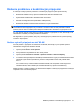HP ProBook User Guide - Windows XP
Nedá sa pripojiť na preferovanú sieť
Systém Windows môže automaticky opraviť poškodené pripojenie na sieť WLAN:
●
Ak sa v oblasti oznámení na paneli úloh úplne vpravo nachádza ikona stavu sieťovej komunikácie,
kliknite pravým tlačidlom na túto ikonu a potom v zobrazenej ponuke kliknite na položku Opraviť.
Systém Windows obnoví sieťové zariadenie a pokúsi sa znova pripojiť na jednu z preferovaných
sietí.
●
Ak je ikona stavu sieťovej komunikácie prekrytá znakom „x“, je nainštalovaný jeden alebo viacero
ovládačov siete WLAN alebo LAN, ale počítač nie je pripojený.
●
Ak sa v oblasti oznámení nenachádza ikona stavu sieťovej komunikácie, vykonajte tieto kroky:
1. Štart > Ovládací panel > Sieťové a internetové pripojenia > Sieťové pripojenia.
2. Kliknite na jedno z pripojení.
3. Na ľavej table kliknite na položku Opraviť pripojenie.
Zobrazí sa okno Sieťové pripojenia a systém Windows obnoví sieťové zariadenie a pokúsi sa
znova pripojiť na jednu z preferovaných sietí.
Aktuálne sieťové bezpečnostné kódy nie sú dostupné
Ak sa pri pripájaní na sieť WLAN zobrazí výzva na zadanie sieťového kľúča alebo názvu siete SSID,
sieť je zabezpečená. Pred pripojením na zabezpečenú sieť musíte mať k dispozícii aktuálne kódy.
Názov siete SSID a sieťový kľúč sú alfanumerické kódy, ktoré sa zadávajú do počítača, aby mohol byť
identifikovaný v sieti.
●
V prípade siete pripojenej k osobnému bezdrôtovému smerovaču si pozrite používateľskú príručku
smerovača, kde nájdete pokyny, ako nastaviť rovnaké kódy na smerovači aj na zariadení siete
WLAN.
●
V prípade súkromnej siete, ako je napríklad sieť v kancelárii alebo vo verejnej internetovej kaviarni,
kontaktujte správcu siete a požiadajte ho o poskytnutie kódov a po zobrazení výzvy ich zadajte.
Niektoré siete menia pravidelne názov siete SSID alebo sieťové kľúče používané v smerovačoch
alebo prístupových bodoch kvôli zvýšeniu bezpečnosti. Preto v súlade s tým musíte zmeniť
príslušný kód v počítači.
Ak vám boli pre danú sieť poskytnuté nové kľúče bezdrôtovej siete a nový názov siete SSID a ak ste
sa už predtým pripojili na danú sieť, pri opätovnom pripájaní na túto sieť vykonajte nasledujúce kroky:
1. Kliknite na položku Ovládací panel > Sieťové a internetové pripojenia > Sieť
ové pripojenia.
Zobrazí sa zoznam dostupných sietí WLAN. Ak sa nachádzate na mieste prístupového bodu
hotspot, kde je aktívnych niekoľko sietí WLAN, zobrazí sa ich viac.
2. Kliknite pravým tlačidlom na sieť a potom kliknite na položku Vlastnosti.
3. Kliknite na kartu Bezdrôtové siete.
4. Vyberte sieť a potom kliknite na položku Vlastnosti.
POZNÁMKA: Ak sieť, na ktorú sa chcete pripojiť, nie je uvedená, prekonzultujte so správcom
siete, či funguje smerovač alebo prístupový bod.
32 Kapitola 2 Bezdrôtové zariadenie, modem a lokálna sieť